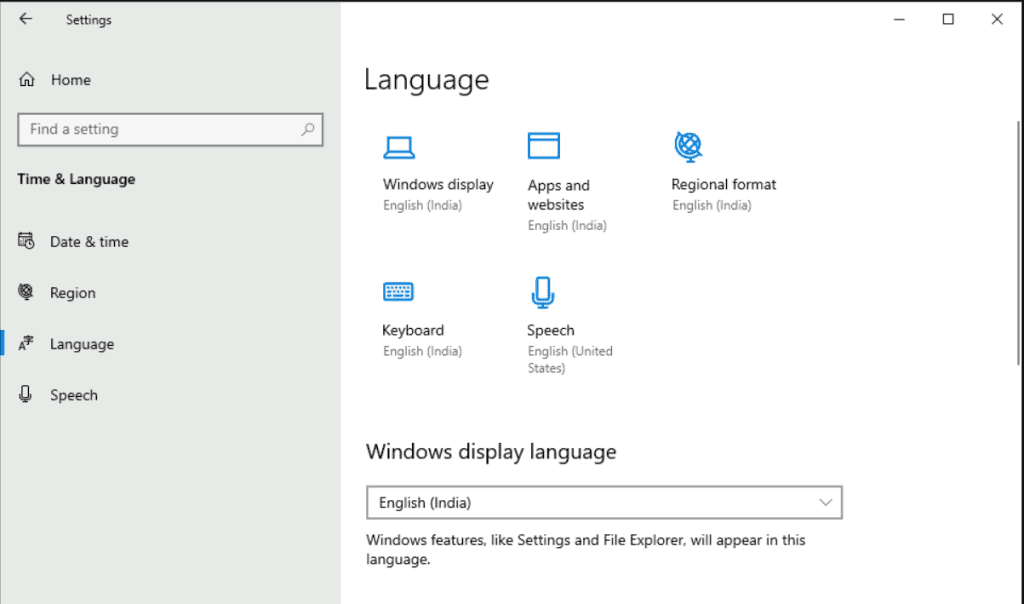Windows 11 Pro ISO文件在哪下载最新版?如何下载原装纯净版Win11 ?点击进入 持续更新!
将语言包添加到Windows 10
- 在Windows 10设备中,选择 开始 按钮,然后选择 设置 > 时间和语言。
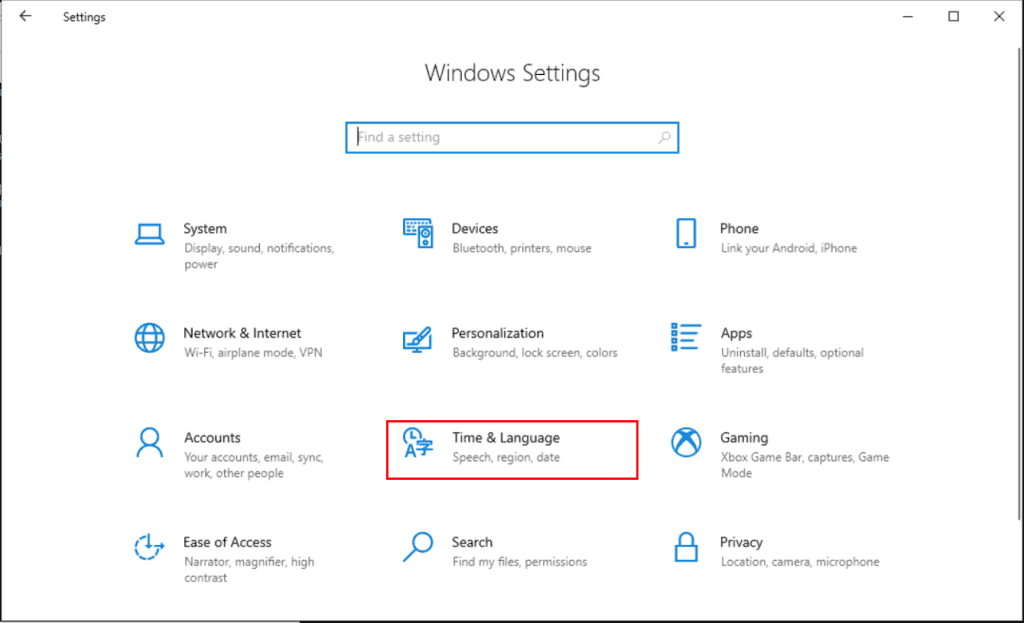
- 选择“ 语言”,在“ 首选语言”下,选择“ 添加语言”。
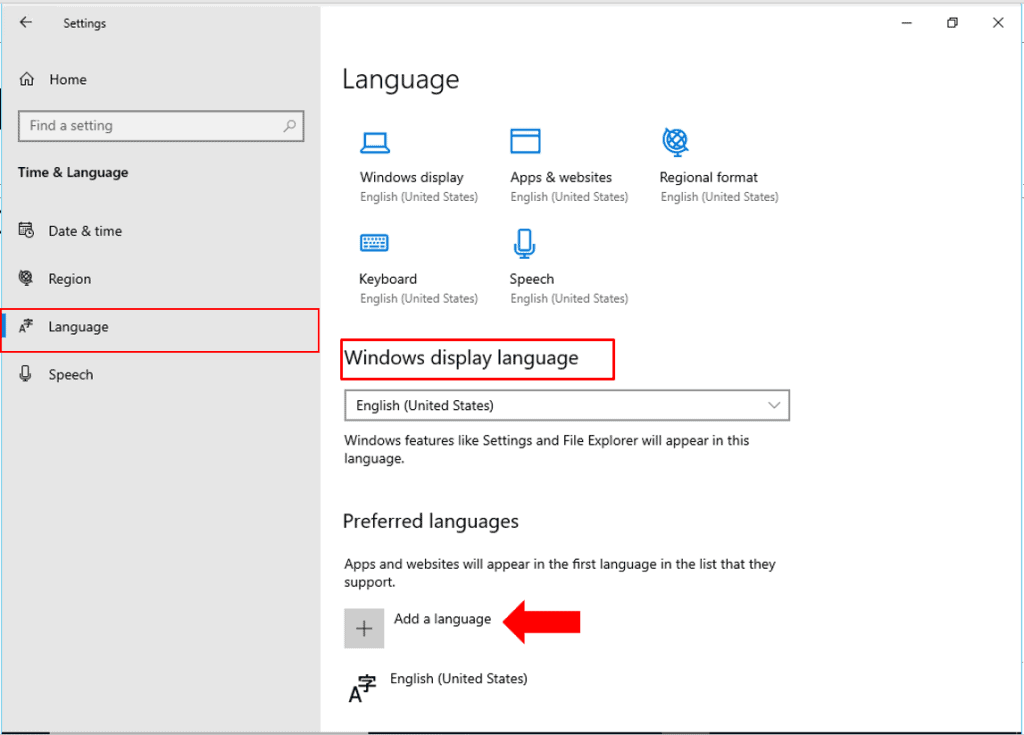
- 在 “选择要安装的语言”下,选择或键入要下载和安装的语言名称,然后从列表中选择一种,然后选择“ 下一步”。加载语言包可能需要几分钟。 例如–在这里,我选择了英语(印度)。
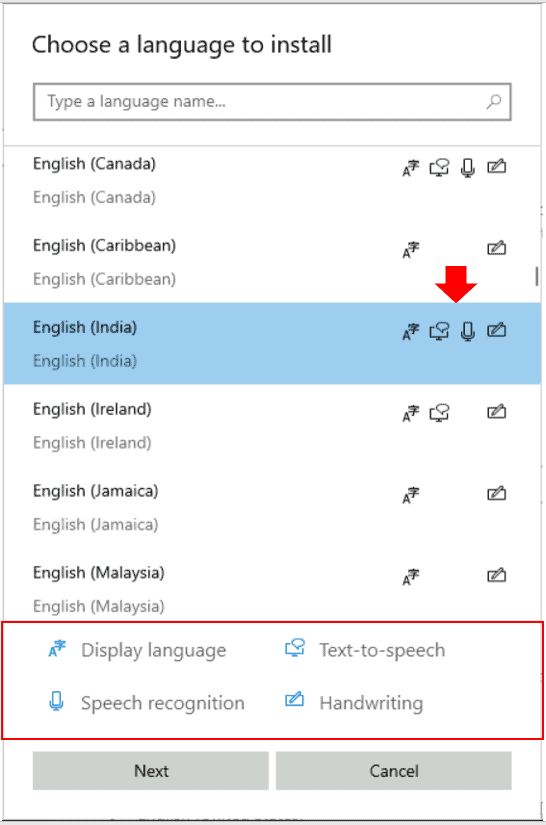
- 在“ 安装语言功能”下,查看并选择要使用的语言功能并下载,然后选择“ 安装”。
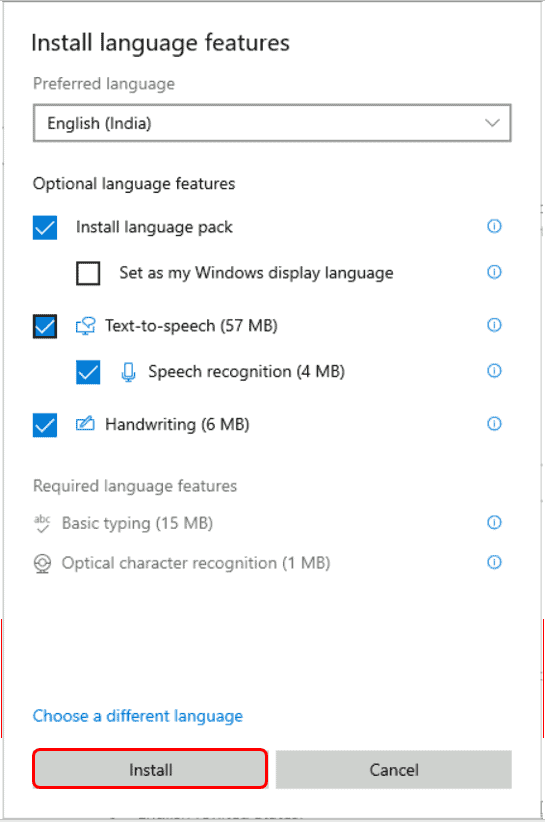
- 语言包开始下载,您可以通过单击语言查看详细信息进度。
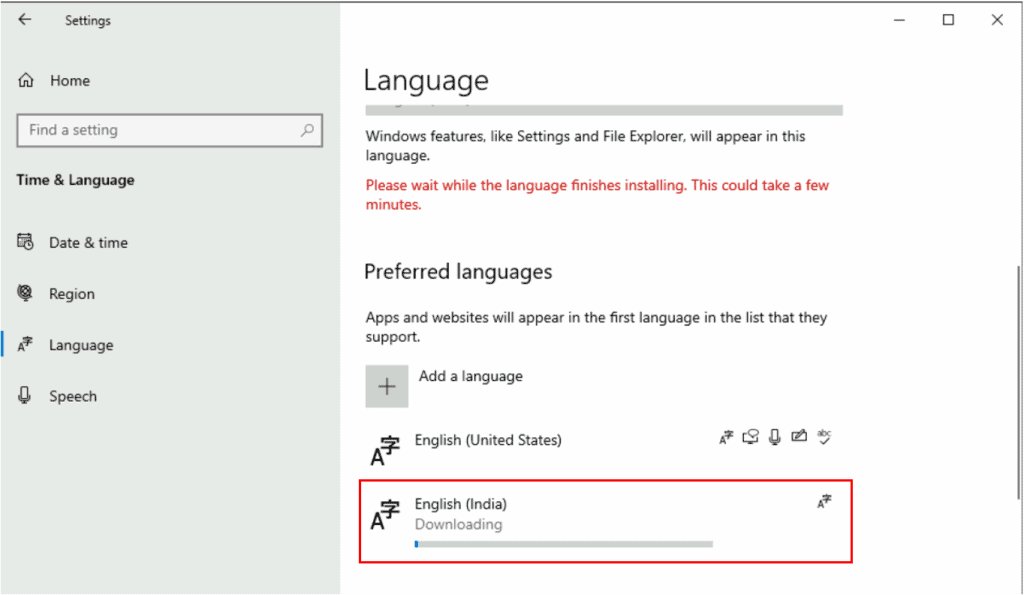
- 语言包包括 基本的打字, 手写 和语音包。在为您的登录帐户完成语言包安装后,可能需要花费几分钟,然后选择返回。
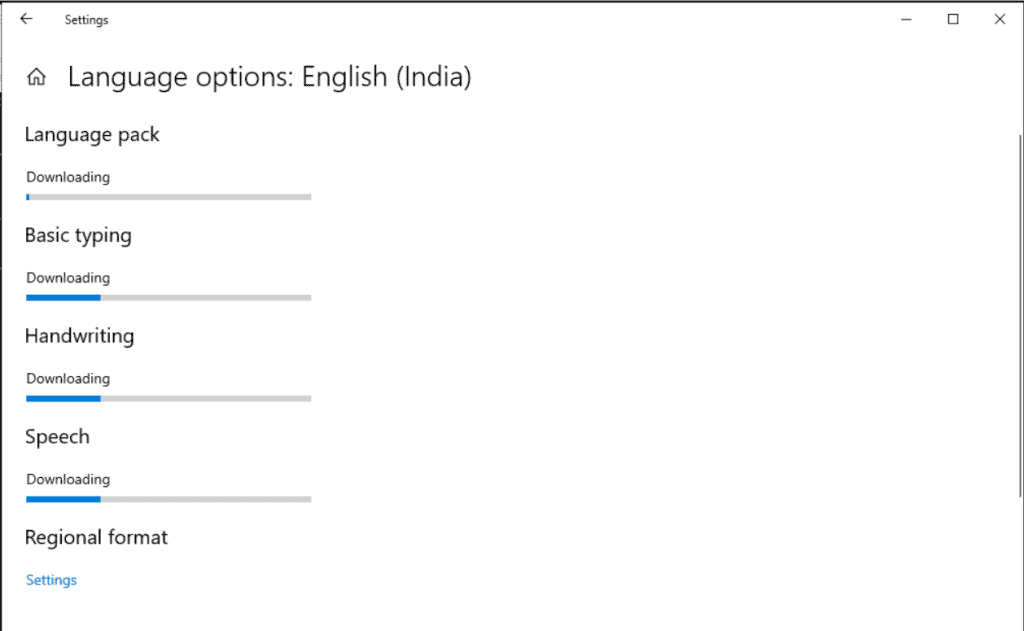
- 语言窗口在列表上的Windows显示语言下显示新语言。现在,您可以从Windows显示语言菜单中选择已安装在设备上的Windows 10语言包。
注–如果要安装语言的所有可用功能。您可以单击添加的语言,然后选择选项,然后下载要为该语言安装的功能。
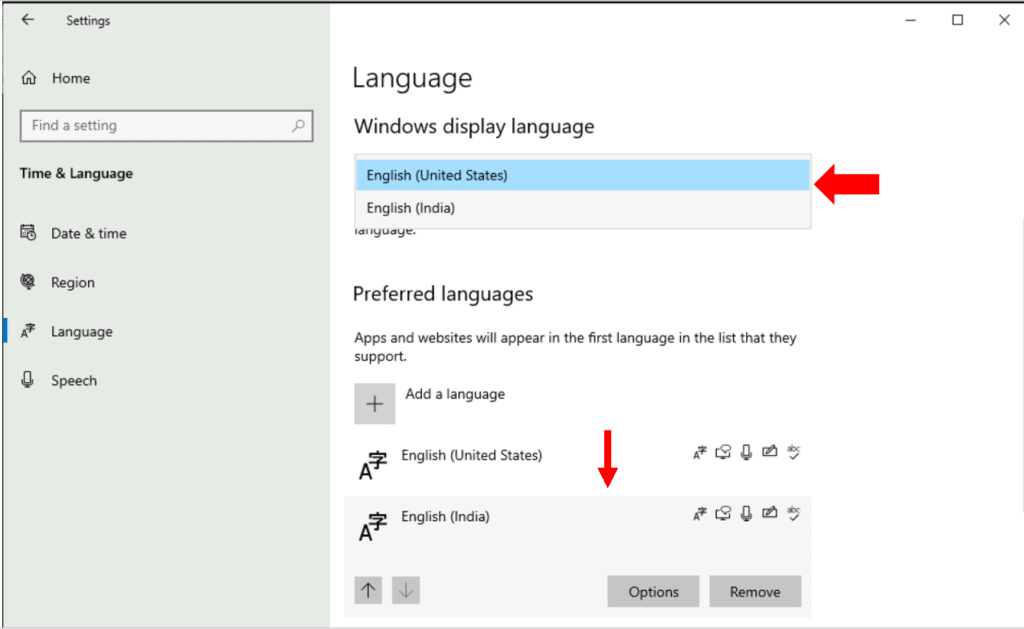
- 要确认或更改您的语言设置,您需要单击“是,立即退出”选项。下次登录时,添加的语言将设置为显示语言。
完成所有步骤后,您选择的显示语言将更改整个Windows 10体验,包括Windows功能(如“设置”和“文件资源管理器”)使用的默认语言。
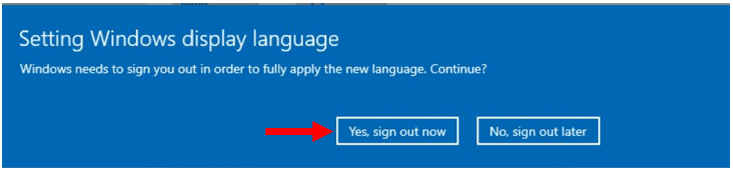
“语言”窗口在Windows显示语言下显示添加的语言英语(印度)。